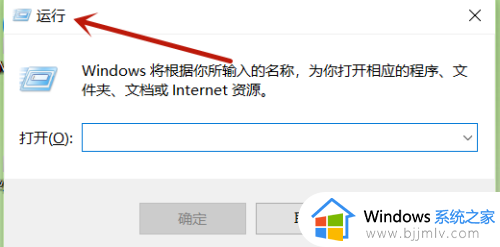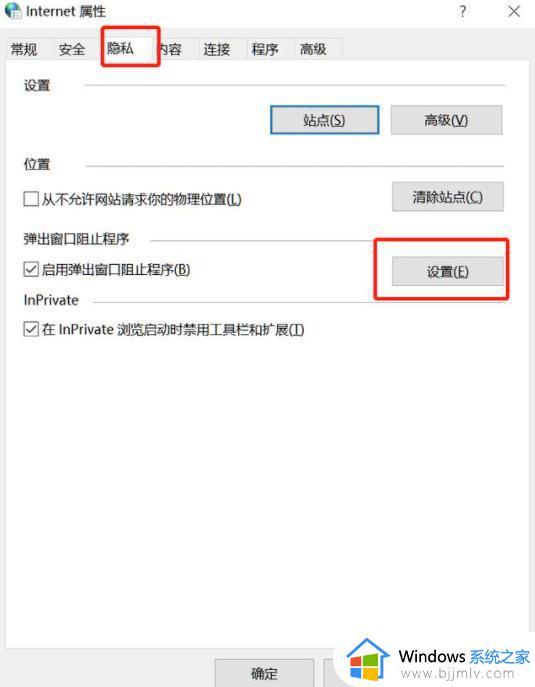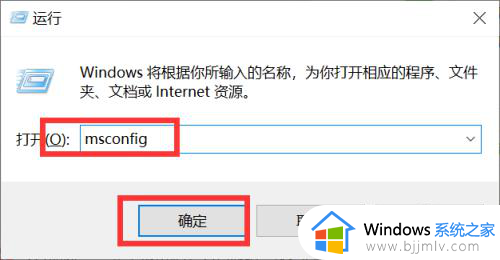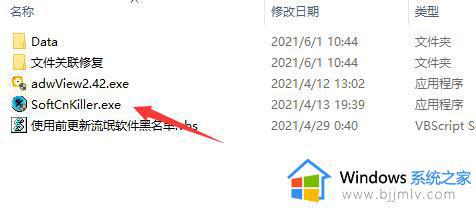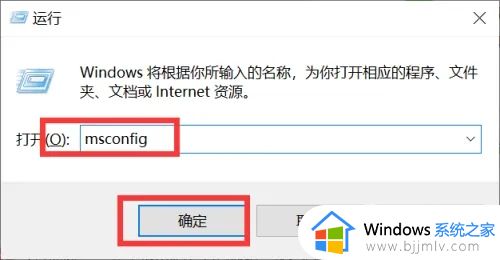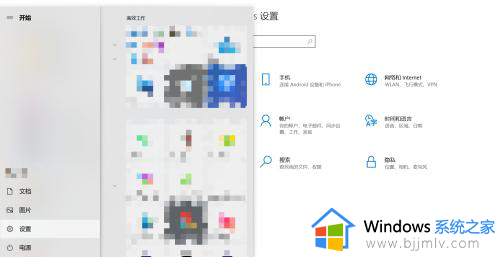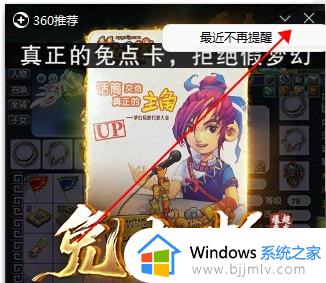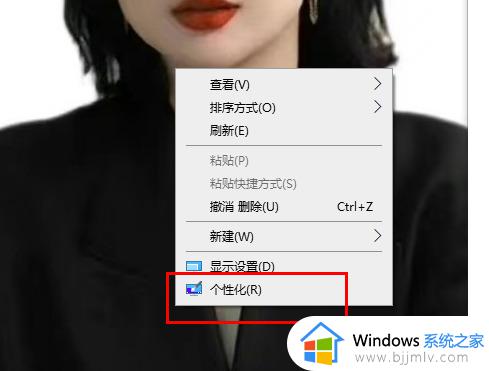手机老是弹出广告怎么消除 手机总是弹出广告怎么办
相信很多人在使用手机的时候,都会遇到这样一个情况,就是手机老是弹出广告,有时候不小心点击到了就进入广告界面了,让用户们很是困扰,该怎么消除呢?不同型号的手机操作方法可能会有所不同,现在就给大家讲解一下手机总是弹出广告的详细方法给大家参考吧。
方法如下:
苹果手机:
1、首先进入手机“设置”,然后点击“通知”。
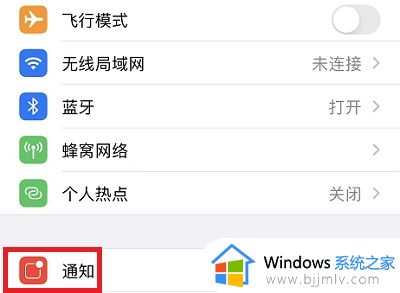
2、之后点击上面的“显示预览”。
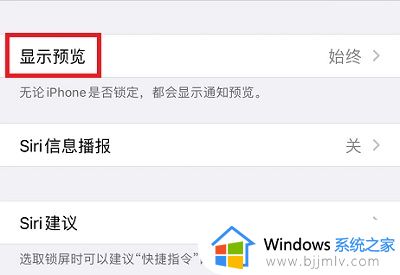
3、最后点击下面的“从不”即可关闭广告。
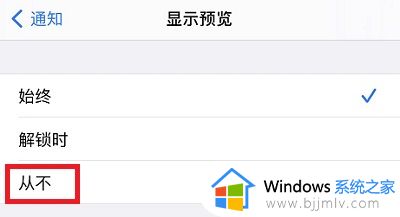
安卓:
1、首先按住顶部通知栏,下滑屏幕唤出控制中心,然后点击右上角“齿轮”打开设置。
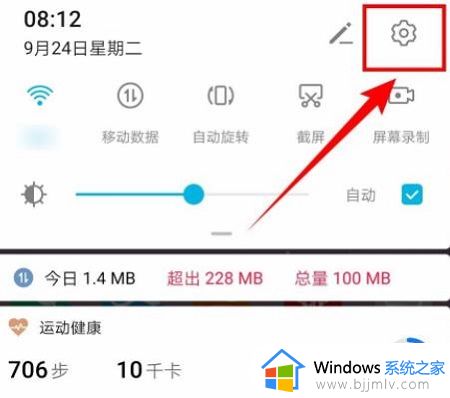
2、然后打开设置中的“通知中心”。
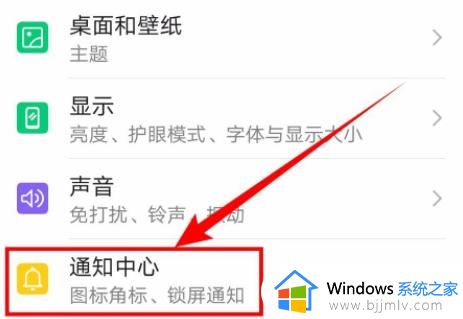
3、然后可以在这里面看到一切的应用通知可以将有广告的关闭。
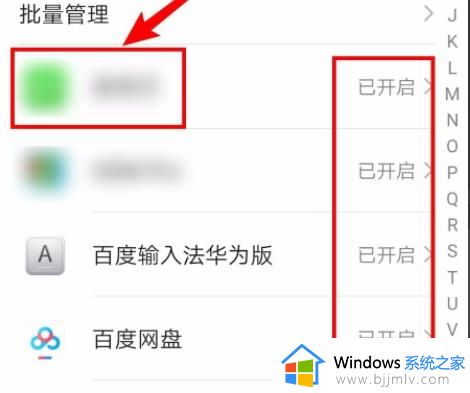
4、然后还可以看到详细的通知类型,可以将应用后面的相关关闭。
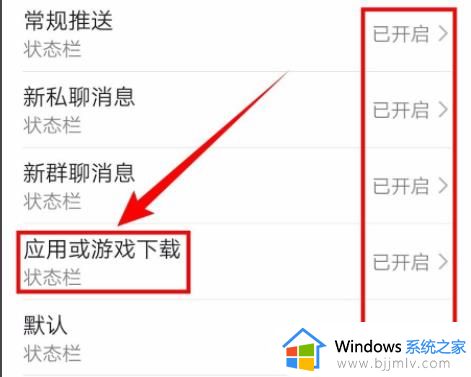
5、能够将一切的通知和显示全部关闭,这样广告就弹不出来了。
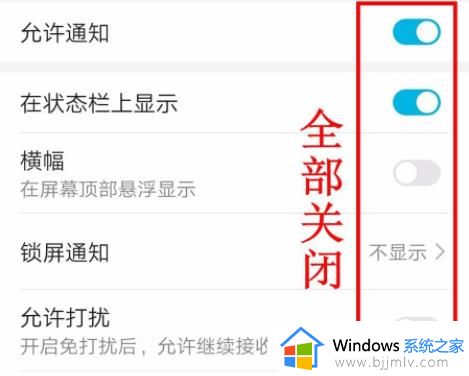
6、如果不知道是哪个应用,可以等到广告出来,长按广告。
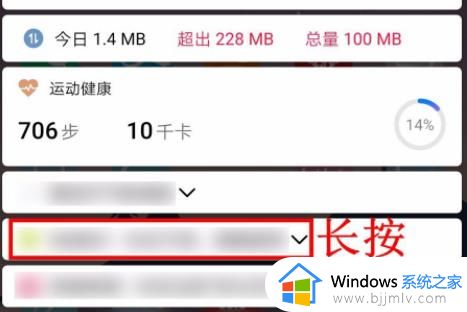
7、然后选择关闭通知即可。
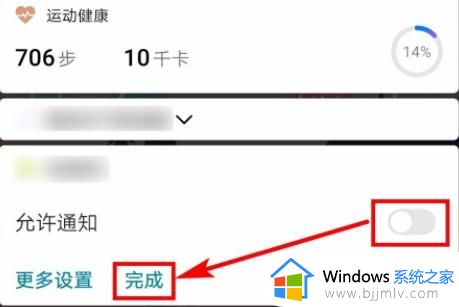
方法二:
第一步,打开手机上自带的“手机管家”,也可以使用第三方的。
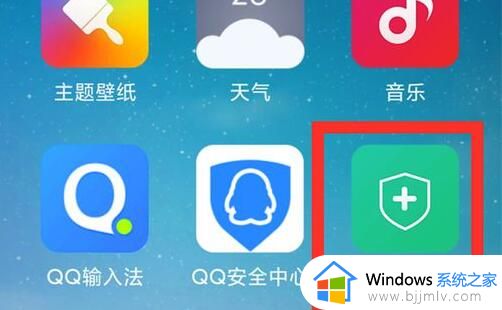
第二步,进入“应用权限管理”设置。
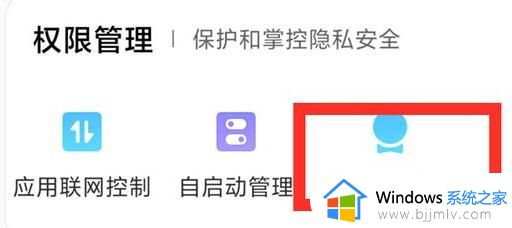
第三步,找到弹出广告的应用程序。
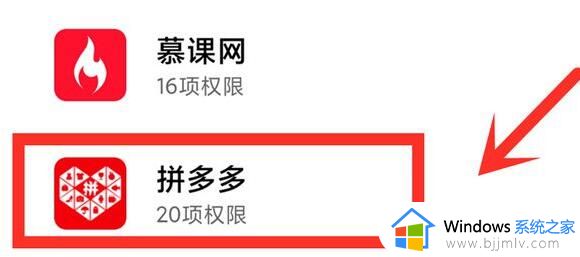
第四步,进入它的“锁屏显示”权限设置。
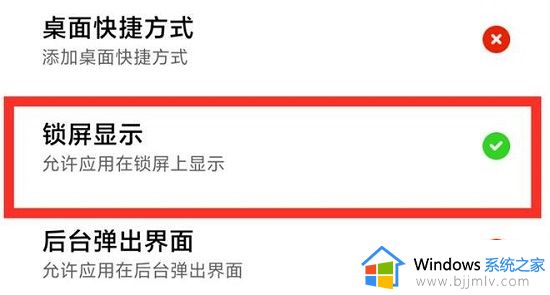
第五步,将锁屏权限改为“拒绝”即可屏蔽锁屏时的广告。
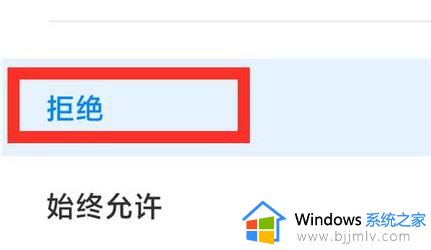
方法三:
1、用户还是可以去使用垃圾卸载软件来卸载这些垃圾广告的。
2、如果大家有需要的话是可以在这里去直接下载来进行使用的。

方法四:
1、接着我们进入手机“设置”。
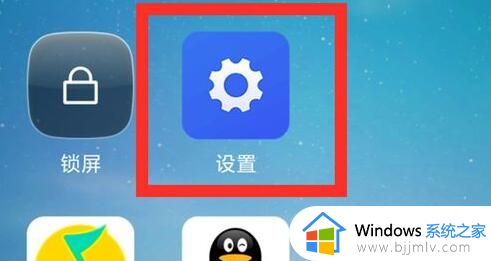
2、然后打开“通知与控制中心”。
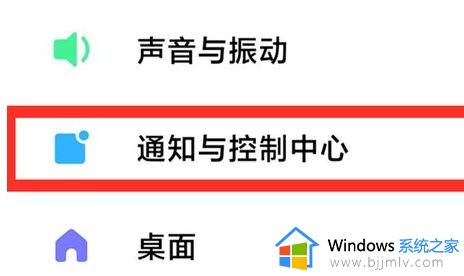
3、随后进入“通知管理”。
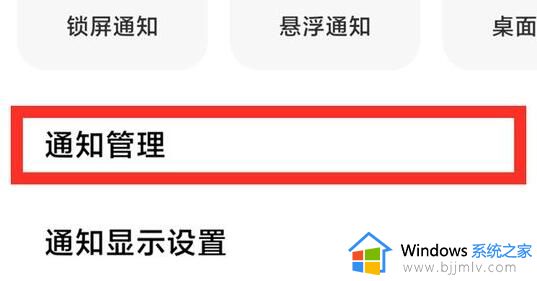
4、继续找到广告软件。
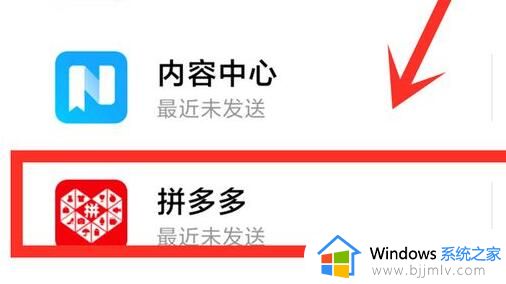
5、进入后,关闭它的所有通知权限。
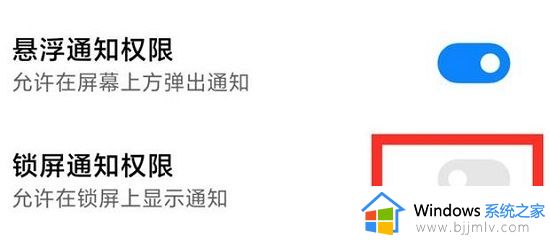
方法五:
1、最后我们进入设置里的“省电与电池”。
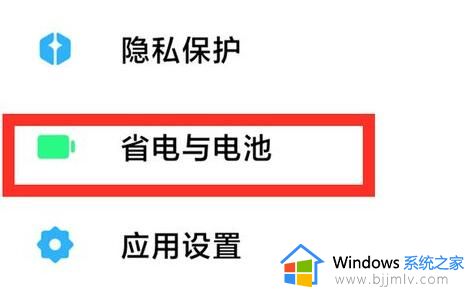
2、再进入“应用智能省电”设置并找到推送广告的软件。
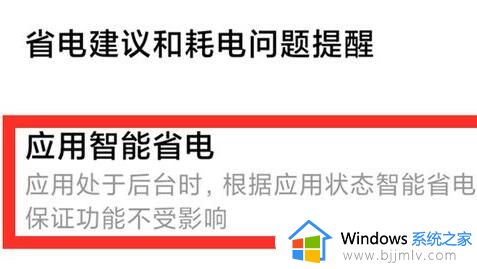
3、在其中开启“禁止后台运行”就可以彻底关闭广告了。
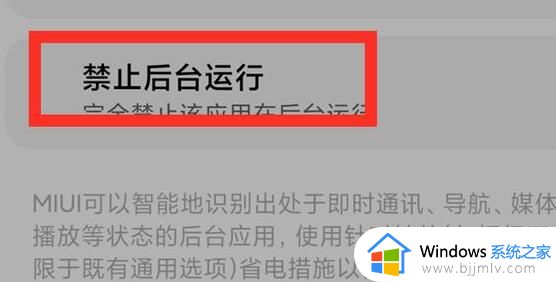
方法六:
1、最彻底的方法就是在广告弹出的时候观察是什么软件的广告,然后将该软件卸载掉就可以解决了。
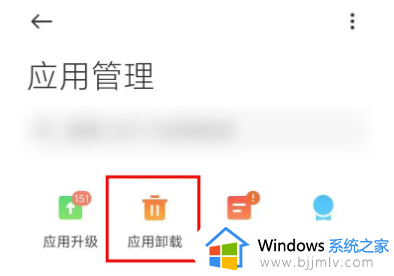
上述给大家讲解的就是手机老是弹出广告怎么消除的详细内容,大家可以参考上述方法步骤来进行操作,希望可以帮助到大家。